win10任务栏上移 win10任务栏如何移动到桌面上方
更新时间:2023-12-19 17:52:55作者:xtyang
Win10任务栏作为我们在电脑上经常使用的一个重要工具,其位置对我们的操作习惯和使用效率有着很大的影响,有些用户可能会觉得任务栏默认的底部位置并不是最理想的,希望将其移动到桌面的上方。如何实现Win10任务栏的上移呢?在本文中我们将介绍一种简单而有效的方法,供大家参考。通过一些简单的步骤,我们可以轻松地将任务栏移动到桌面上方,为我们的使用带来更加便利和舒适的体验。
具体步骤:
1.进入系统桌面后,首先找到任务栏。

2.然后在任务栏上点击鼠标右键,确认一下任务栏的状态。
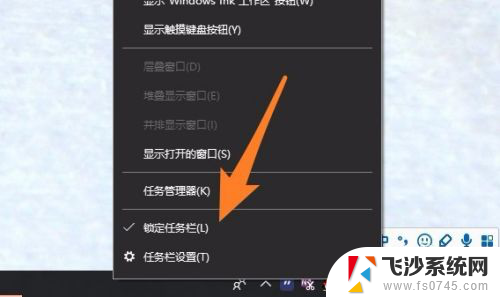
3.将锁定任务栏选项前面的勾给去掉。
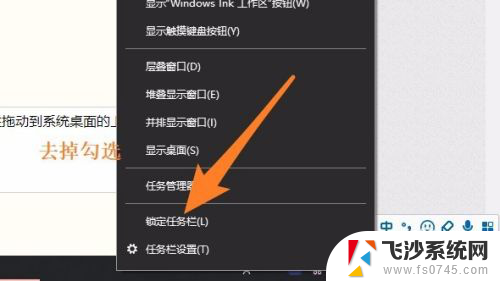
4.然后在任务栏上按住鼠标左键不放,将任务栏拖动到系统桌面的上方。

5.重新右键点击任务栏,将任务栏锁定即可。
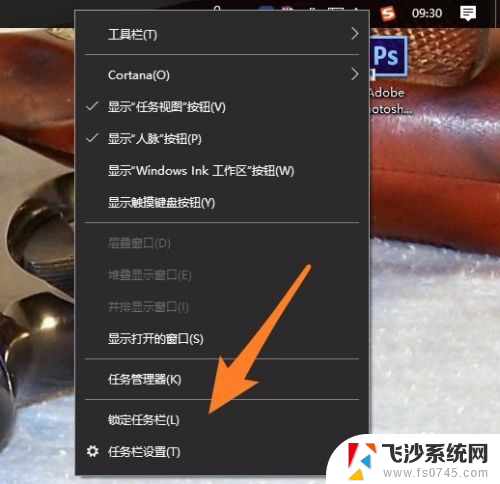
以上就是Win10任务栏上移的全部内容,如果您遇到此类问题,可以按照我的方法进行解决,希望对您有所帮助。
win10任务栏上移 win10任务栏如何移动到桌面上方相关教程
-
 电脑任务栏里面有桌面图标怎么弄掉 Win10任务栏虚拟桌面图标移除方法
电脑任务栏里面有桌面图标怎么弄掉 Win10任务栏虚拟桌面图标移除方法2024-03-08
-
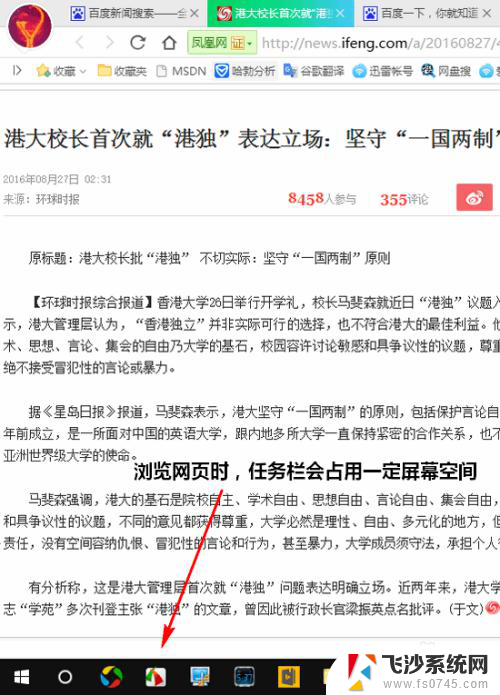 电脑桌面上任务栏怎么隐藏 怎样在Win10中隐藏任务栏
电脑桌面上任务栏怎么隐藏 怎样在Win10中隐藏任务栏2023-12-13
-
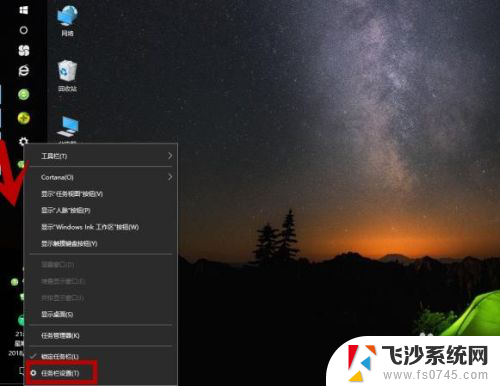 电脑任务栏在左侧怎么调到下面 WIN10任务栏在屏幕左侧怎么移动到底部
电脑任务栏在左侧怎么调到下面 WIN10任务栏在屏幕左侧怎么移动到底部2024-04-14
-
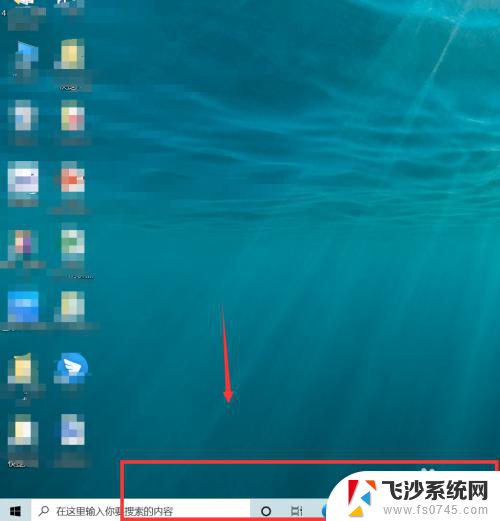 win10桌面下方任务栏卡死 win10底部任务栏无法隐藏
win10桌面下方任务栏卡死 win10底部任务栏无法隐藏2024-02-25
- 电脑桌面任务栏怎么从侧面调到下面 Win10任务栏怎么调整到上边
- 桌面任务栏如何隐藏 Win10任务栏隐藏方法
- 电脑桌面下的任务栏怎么隐藏 WIN10底部任务栏隐藏方法
- 桌面下面任务栏怎么隐藏 WIN10底部任务栏隐藏方法
- 怎样隐藏桌面最下面任务栏 WIN10底部任务栏隐藏方法
- win10任务栏在哪 Windows系统任务栏在屏幕上哪个位置
- 输入法 顿号 win10默认输入法怎么打顿号符号
- 电脑切换打字键在哪里 Win10输入法怎么关闭
- 桌面壁纸更换设置方法 Win10怎么更换桌面背景图片
- 怎样提高电脑音量 Win10电脑声音调整不够大怎么办
- 系统自带的软件卸载了怎么恢复 Windows10自带应用卸载与恢复教程
- win10专业版插上耳机无声音解决办法 电脑插耳机没声音怎么调整设置
win10系统教程推荐
- 1 电脑切换打字键在哪里 Win10输入法怎么关闭
- 2 系统自带的软件卸载了怎么恢复 Windows10自带应用卸载与恢复教程
- 3 win10专业版插上耳机无声音解决办法 电脑插耳机没声音怎么调整设置
- 4 win10系统装网络打印机 Windows10 IP地址添加网络打印机教程
- 5 手柄怎么校准 WIN10游戏手柄校准方法
- 6 电脑开机windows一直转圈 Win10开机一直转圈圈怎么解决
- 7 怎么删除另一个系统 win10系统开机双系统如何删除多余的系统
- 8 windows10怎么查看wifi密码 win10系统WiFi密码怎么查看
- 9 win10系统清理垃圾代码 Win10清理系统垃圾指令代码
- 10 桌面任务栏如何隐藏 Win10任务栏隐藏方法